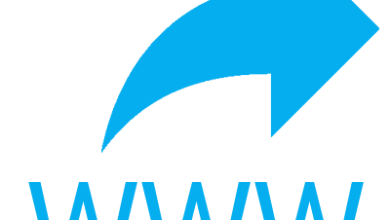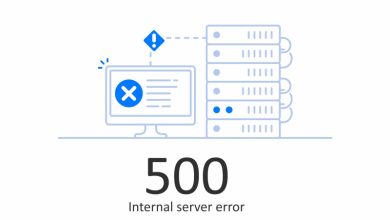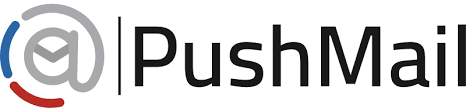
Z-Push یک پروتکل open source است که بر اساس پروتکل ActiveSync مبتنی بر HTTP است که به کاربران اجازه می دهد تا با استفاده از پی اچ پی ایمیل ها، مخاطبین و تقویم ها را با چندین دستگاه تلفن همراه همگام سازی کنند.
پیکربندی آیفون
برای پیکربندی یک آیفون برای بررسی ایمیل حساب Microsoft Exchange یا Z-Push مراحل زیر را طی کنید:
- Settings را باز کنید.
- Mail, Contacts, Calendars را باز کنید.
- در قسمت Accounts، گزینه Add Account را فشار دهید.
- Microsoft Exchange را به عنوان ارائه دهنده سرویس ایمیل انتخاب کنید.
- ایمیل، دامنه، نام کاربری و رمز عبور خود را برای حساب وارد کنید، سپس Next را فشار دهید.
- به طور پیش فرض، آیفون تلاش خواهد کرد تا از یک اتصال رمزگذاری شده به سرور استفاده کند و تلاش خواهد کرد تا گواهی را تأیید کند. از آنجاییکه سرور ما برای استفاده از SSL پیکربندی نشده است، پیام “Can not Verify Identity Server” را دریافت می کنیم.
- برای قبول گواهی Continue را فشار دهید.استفاده از SSL برای ایمیل فقط اتصال بین کاربر و سرور را انکریپت می کند ، نه ایمیل بین سرورهای ایمیل.
- نام سرور را وارد کنید و Next را فشار دهید.
- از آنجا که سرور ما برای استفاده از SSL پیکربندی نشده، تلاش برای اتصال حساب ناکام خواهد ماند.
- حال شما یک پیام “Exchange Account” دریافت خواهید کرد. روی OK کلیک کنید.
- روی Save کلیک کنید.
- حال شما می خواهید SSL را برای اتصال به حساب خود خاموش کنید. اگر سرور شما دارای یک گواهی SSL نصب شده و حساب کاربری پیکربندی شده برای استفاده از آن باشد، شما نیازی به تکمیل مراحل باقیمانده این آموزش ندارید.
- Exchange را فشار دهید و حساب ایمیل را انتخاب کنید.
- َAccount info را فشار دهید.
- استفاده از SSL را خاموش کنید.
- Done را فشار دهید.
در حال حاضر آیفون شما برای چک کردن ایمیل برای حساب مایکروسافت Exchange یا Z-push ایمیل پیکربندی شده است.
پیکربندی اندروید
برای پیکربندی یک دستگاه اندرویدی برای بررسی ایمیل حساب Microsoft Exchange یا Z-Push مراحل زیر را طی کنید:
- آیکون Email را فشار دهید.
- آدرس ایمیل خود را وارد کنید.
- رمز عبور خود را وارد کنید.
- دکمه Manual Setup را فشار دهید.
- برای نوع حساب، Exchange را انتخاب کنید.
- دامنه / نام کاربری خود را وارد کنید (معمولا بخش دامنه می تواند خالی باشد و نام کاربری همان آدرس ایمیل شما است).
- از آنجا که سرور ما برای استفاده از SSL پیکربندی نشده است، از گزینه Use Secure Connection استفاده کنید.استفاده از SSL برای ایمیل فقط اتصال بین کاربر و سرور را انکریپت می کند ، نه ایمیل بین سرورهای ایمیل.
- Next را فشار دهید.
- برای مقدار همگام سازی، مقدار را انتخاب کنید.
- دکمه Next را فشار دهید.
- یک نام برای حساب وارد کنید (اختیاری)، و سپس دکمه Done را فشار دهید.
اکنون می توانید پیام های خود را از طریق دستگاه اندرویدی خود با فشار دادن آیکون ایمیل مشاهده کنید.
برای مدیریت حساب ها یا تنظیم حساب های اضافی:
- آیکون Settings را فشار دهید.
- اسکرول کنید و بر روی Accounts and Sync کلیک کنید.
- برای پیکربندی یک حساب جدید یا انتخاب یک حساب موجود برای مدیریت تنظیمات، Add Account را فشار دهید.